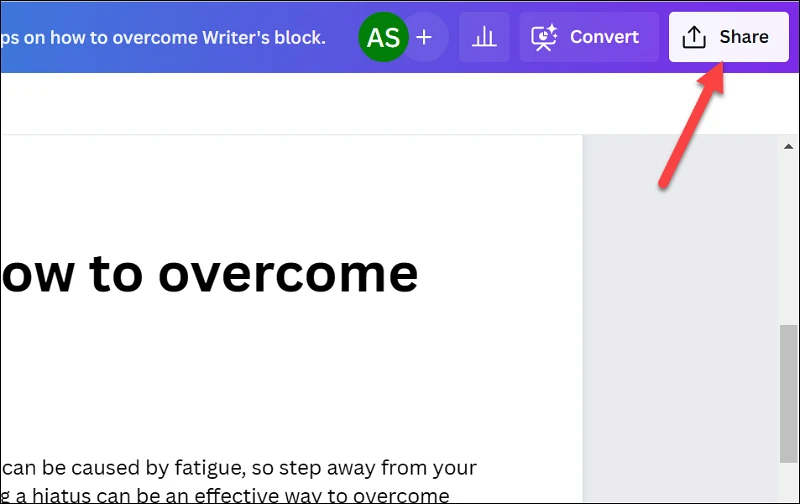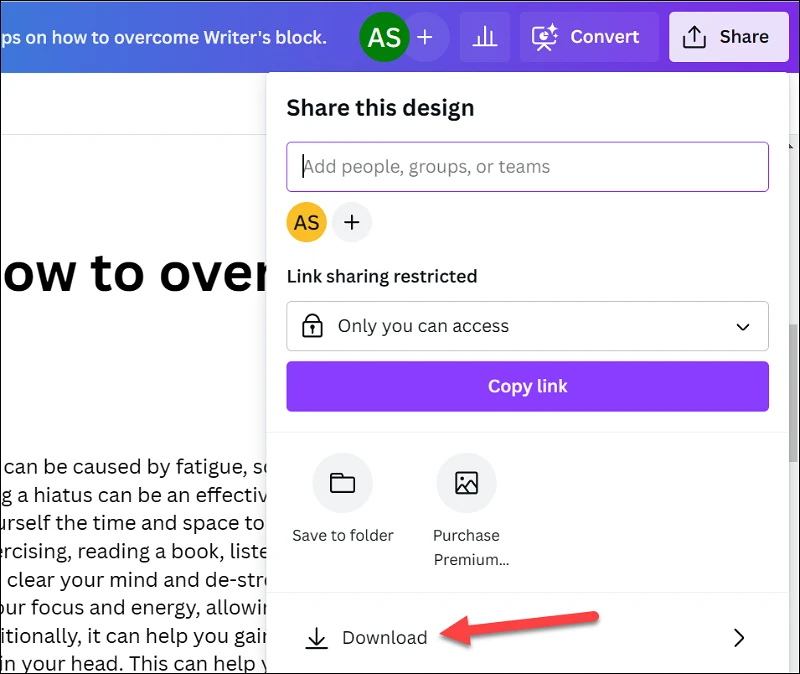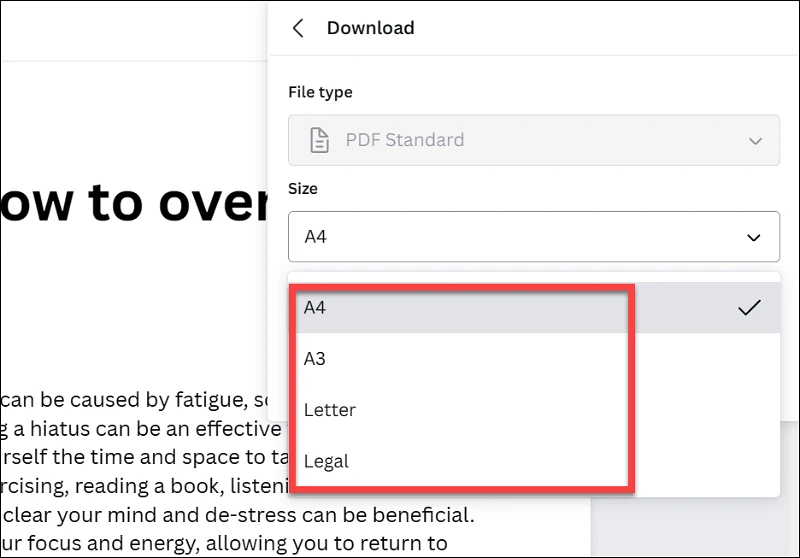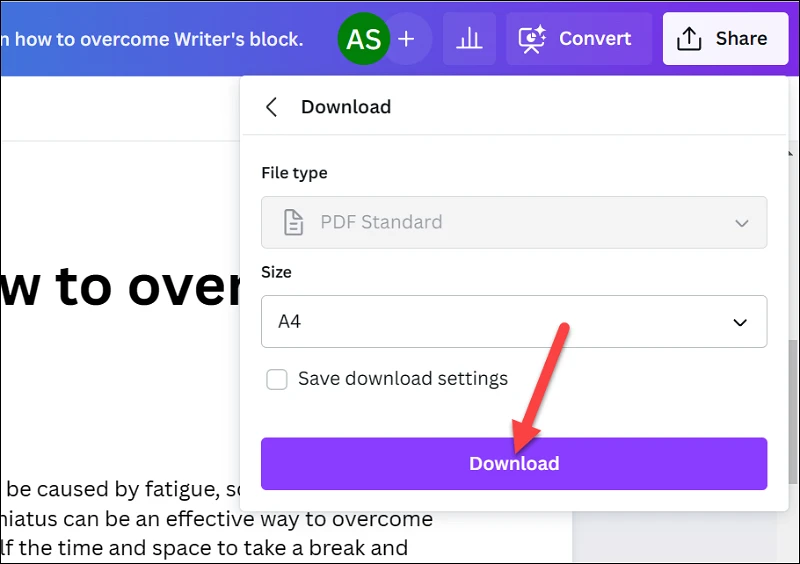Canva 문서를 PDF로 쉽게 변환하고 다른 사람과 공유하거나 인쇄하거나 다른 애플리케이션으로 가져올 수 있습니다.
Canva를 완벽한 시각적 작업 제품군으로 만들기 위해 Canva는 앱에 Canva 문서를 추가했습니다. Magic Write와 같은 기능을 갖춘 Canva Docs는 시각적으로 매력적인 문서를 제작할 수 있는 플랫폼입니다.
Canva Docs로 사진, 동영상, 그래픽 등이 포함된 문서를 만들고 원하는 기기에서 편집하세요. 다른 사람과 문서 링크를 공유하거나 함께 문서를 편집하도록 초대할 수도 있습니다. 하지만 다른 문서와 마찬가지로 PDF로 다른 사람과 공유하고 싶다면 어떻게 해야 할까요? 이것도 쉽습니다. Canva Docs 문서를 다운로드하기만 하면 PDF로 변환됩니다.
사실 Canva 문서 문서는 파일로만 다운로드할 수 있습니다. PDF ; 사용할 수 있는 다른 형식 옵션이 없습니다. 유일한 다른 옵션은 Canva를 사용하여 프레젠테이션으로 변환한 다음 다른 형식으로 저장할 수 있습니다.
Canva 문서를 PDF로 변환하려면 다음으로 이동하세요. canva.com . Canva 모바일 앱에서 Canva Doc을 PDF로 다운로드할 수도 있습니다. 이제 PDF 파일로 변환하려는 문서를 열거나 새 문서 작성을 시작하십시오.
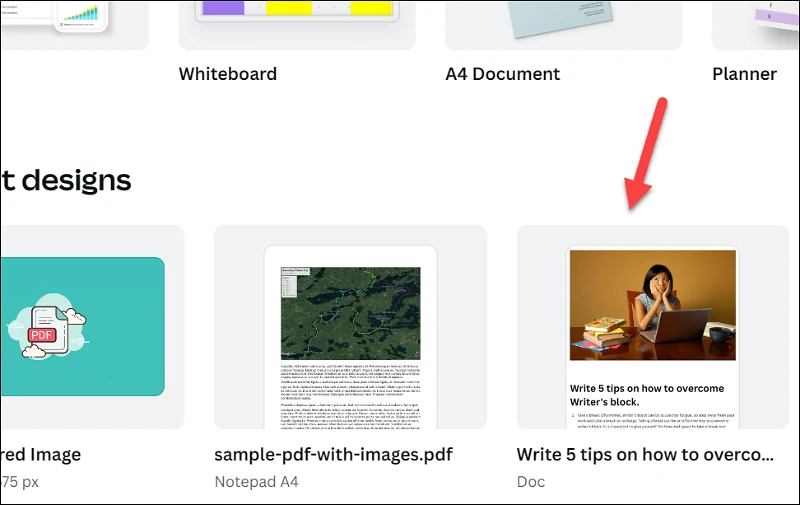
그런 다음 문서가 완성되면 화면 오른쪽 상단에 있는 공유 버튼으로 이동합니다.
공유 메뉴에서 다운로드 버튼을 클릭합니다.
다음으로 PDF를 저장할 크기를 선택합니다. 기본적으로 A4가 선택되어 있지만 드롭다운 메뉴에서 A3, Letter 또는 Legal로 전환할 수 있습니다.
마지막으로 다운로드 버튼을 클릭합니다.
Canva 문서는 다운로드 폴더에 PDF로 저장됩니다. PDF 파일을 다른 사람과 공유하거나 편집을 위해 다른 응용 프로그램으로 가져올 수 있습니다. Canva 계정에서 원본 문서를 삭제하고 다시 편집해야 하는 경우 다운로드한 PDF를 Canva로 가져온 다음 편집할 수도 있습니다.
문서 변환 Canva PDF 파일로 간단한 프로세스. 문서를 열고 파일로 다운로드하기만 하면 됩니다. PDF 기준.